Коригиране: MetaMask показва грешна сума на баланса
разни / / April 29, 2023
В тази статия нека обсъдим проблема, при който MetaMask показва грешен баланс. Ще обсъдим няколко метода за бързо отстраняване на този проблем. Ако сте нов в MetaMask, може да се сблъскате с грешка, поради която балансът се показва грешно. Много потребители по света се сблъскват с тази грешка и разработчиците не са дали официални коментари по този въпрос. Има много причини, поради които това се случва, и тази грешка се появява много често.
Криптовалутата се превърна в следващото голямо нещо след възхода на Биткойн. Тази валута е различна от обикновената валута и е напълно анонимна. Никой не може да знае кой стои зад транзакциите; след като транзакцията приключи, не можем да я върнем обратно. Ето защо трябва да изберете добър портфейл, за да съхранявате вашата криптовалута в добър софтуерен или хардуерен портфейл.
Сигурно сте чували за портфейли, които се използват за изпращане и получаване на криптовалута. Има много портфейли, включително MetaMask. MetaMask е софтуерен портфейл за криптовалута, който работи с Ethereum. Можете да получите достъп до вашия портфейл MetaMask от десктоп или мобилно приложение. ConsesSys Software Inc разработи MetaMask, който първоначално беше пуснат през 2016 г. MetaMask имаше над 21 милиона активни потребители месечно, повечето от които са потребители на настолни компютри.

Съдържание на страницата
-
Поправка: MetaMask показва грешен баланс
- Метод 1: Използвайте поддържан браузър
- Метод 2: Рестартирайте вашия компютър и браузър
- Метод 3: Проверете разрешенията, предоставени на разширението
- Метод 4: Актуализирайте разширението MetaMask
- Метод 5: Актуализирайте своя браузър
- Заключение
Поправка: MetaMask показва грешен баланс
Грешката в баланса стана много често срещана в MetaMask. Можете да коригирате този проблем много бързо, като следвате методите по-долу:
Метод 1: Използвайте поддържан браузър
През повечето време тази грешка възниква, когато използвате неподдържан браузър. Използвайте поддържан браузър и такъв, който получава чести актуализации. Изброих най-добрите браузъри, които поддържат MetaMask:
Реклами
- Chrome
- Firefox
- смел
- Ръб, край
Използвайте някой от браузърите по-горе и проверете дали проблемът продължава.
Метод 2: Рестартирайте вашия компютър и браузър
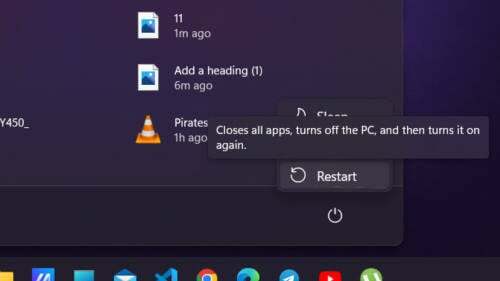
По-добре е да рестартирате браузъра, ако балансът в MetaMask се показва неправилно. Този метод коригира проблема с грешния баланс за много потребители. Моля, рестартирайте браузъра си и проверете дали проблемът продължава.
Ако искате пълно рестартиране на всички приложения, включително браузъра, рестартирайте компютъра си. Можете да рестартирате компютъра си, като следвате стъпките по-долу:
Реклами
- Щракнете върху иконата „прозорци“ в лентата на задачите.
- Изберете опцията „изключване“ от долния ляв ъгъл и рестартирайте.
- Рестартирането на вашия компютър ще отнеме няколко минути. След като рестартирате компютъра си, проверете дали проблемът продължава.
Метод 3: Проверете разрешенията, предоставени на разширението
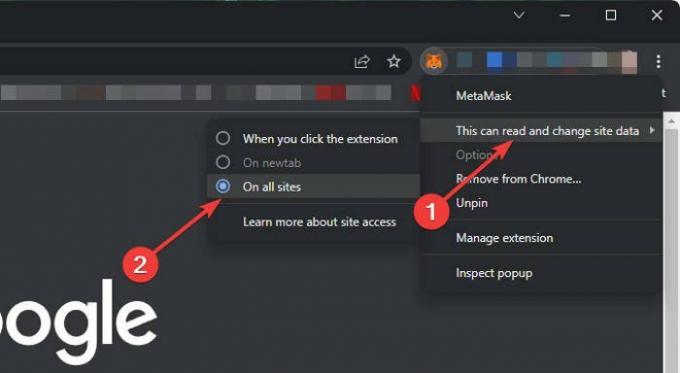
Грешка в грешен баланс може да възникне, ако не са предоставени всички необходими разрешения за MetaMask. Уверете се, че сте предоставили всички необходими разрешения за разширението MetaMask на какъвто и браузър да използвате. За да предоставите всички разрешения на разширението MetaMask, следвайте стъпките по-долу:
Ако използвате Chrome:
Реклами
- Стартирайте Chrome и се уверете, че разширението MetaMask е включено.
- Щракнете с десния бутон върху разширението MetaMask
- В падащото меню задръжте курсора върху „Това може да чете и променя данни за сайтове“ и изберете „На всички сайтове“.
- Проверете дали грешката продължава.
Ако използвате Edge:
- Стартирайте Edge и се уверете, че разширението MetaMask е включено.
- Отидете до опцията за разширения и до разширението MetaMask щракнете върху трите точки.
- Ще се отвори нов раздел с всички настройки на разширението MetaMask.
- В това превъртете надолу до „достъп до сайт“ и проверете дали е зададено „На всички сайтове“.
- Запазете промените и излезте.
- Проверете дали проблемът продължава.
Метод 4: Актуализирайте разширението MetaMask
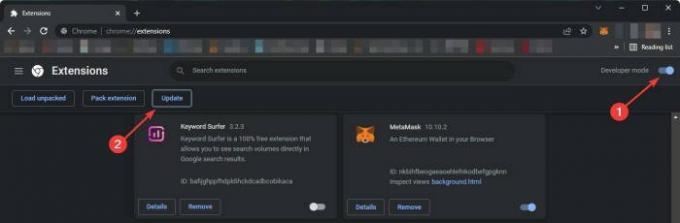
Винаги поддържайте разширението актуализирано до най-новата версия, защото разработчиците обикновено коригират тези критични грешки незабавно и натискат актуализацията. Трябва да следите актуализациите. За да актуализирате MetaMask, следвайте стъпките по-долу:
Прочетете също: Поправка: MetaMask не работи токени
Ако използвате MetaMask в Chrome:
- Стартирайте Chrome и се уверете, че разширението MetaMask е включено.
- Тип chrome://разширения/ в нов раздел.
- Ще се отвори нов раздел с всичките ви инсталирани разширения.
- Включете режима за разработчици горе вдясно и щракнете върху актуализация.
- Разширението MetaMask ще бъде актуализирано след няколко секунди. Рестартирайте браузъра си и проверете дали грешката продължава.
Реклама
Ако използвате Edge:
- Стартирайте Edge и се уверете, че разширението MetaMask е включено.
- Тип edge://extensions/в нов раздел.
- Ще се отвори нов раздел с всичките ви инсталирани разширения.
- Включете режима за разработчици в долния ляв ъгъл и щракнете върху актуализация.
- Разширението MetaMask ще бъде актуализирано след няколко секунди. Рестартирайте браузъра си и проверете дали грешката продължава.
Метод 5: Актуализирайте своя браузър

Причината за тази грешка може да е остарял браузър. Моля, актуализирайте браузъра си до последната налична версия. Ако вашият браузър вече е актуализиран до най-новата версия, преинсталирайте го. За да актуализирате браузъра си до най-новата версия, следвайте стъпките по-долу:
Ако използвате Chrome:
- Стартирайте Google Chrome и щракнете върху три вертикални точки от дясната страна.
- От падащото меню щракнете върху настройки.
- Кликнете върху разширени от дясната страна и изберете Всичко за Chrome.
- Chrome ще започне да проверява за актуализации и ще се инсталира, ако има такива.
- След като актуализирате, отворете Chrome и проверете дали грешката продължава.
Ако използвате Edge:
- Можете да актуализирате Microsoft edge с едно щракване.
- Поставете този URL ( edge://settings/help ) в нов раздел и натиснете enter.
- Edge автоматично ще започне да инсталира актуализациите.
- След актуализиране отворете Edge и проверете дали грешката продължава.
Заключение
MetaMask е добър портфейл за криптовалута и се използва от много хора по целия свят. Проблемът с грешния баланс е много често срещан и пред него са изправени много потребители. Надяваме се, че до края на тази статия сте разбрали решението за тази грешка.



